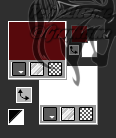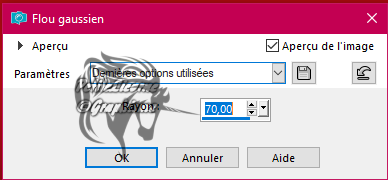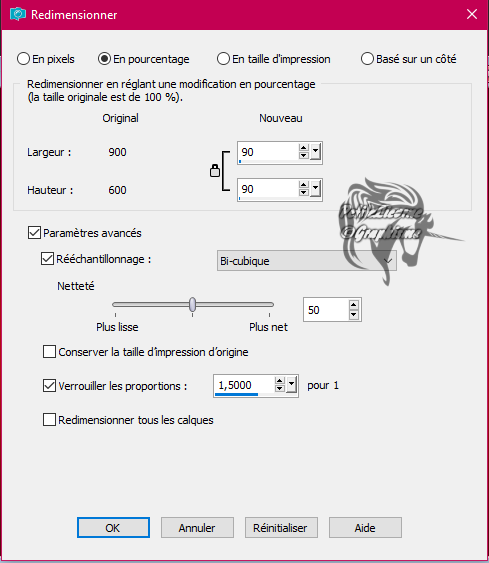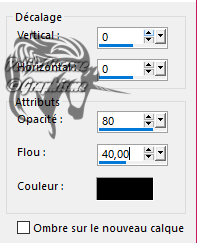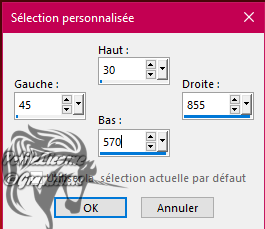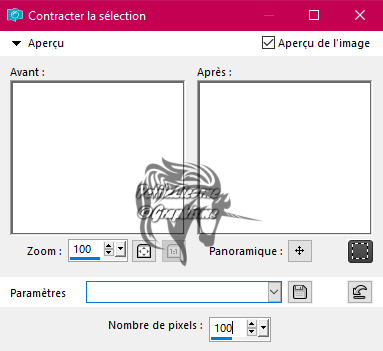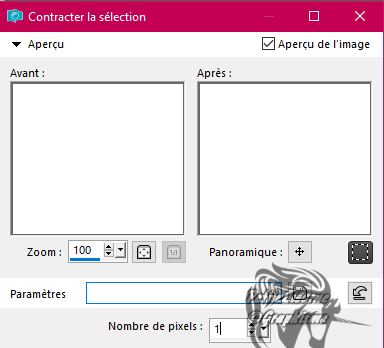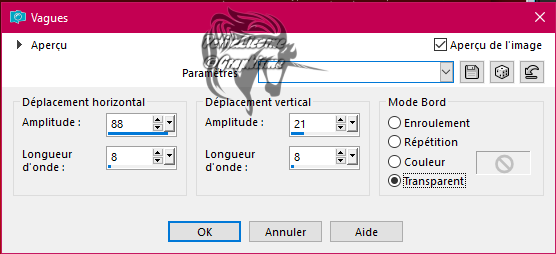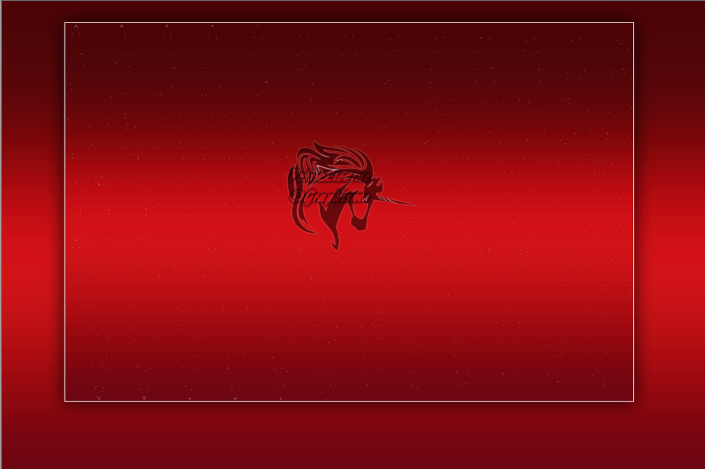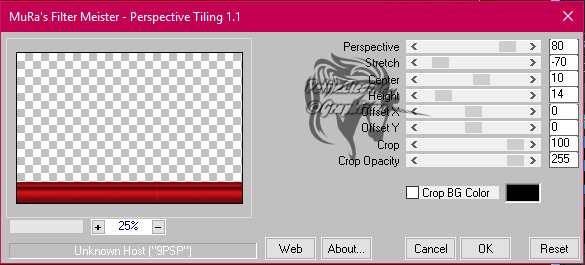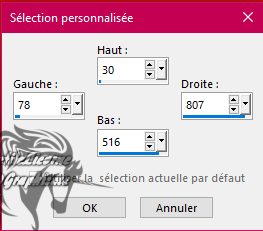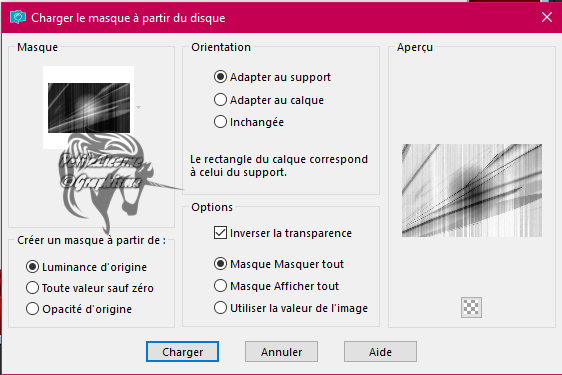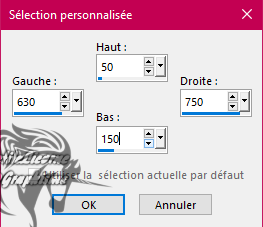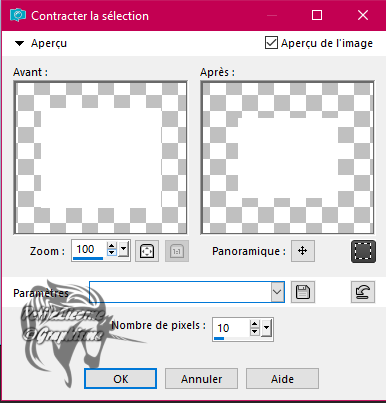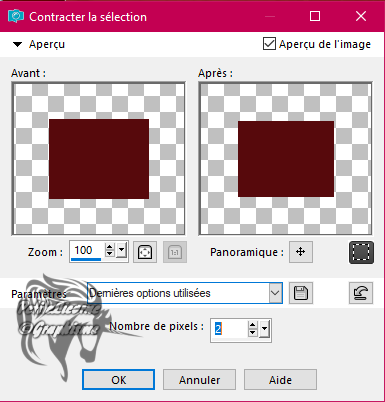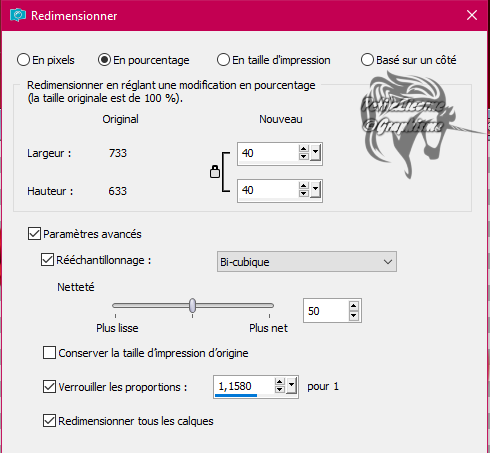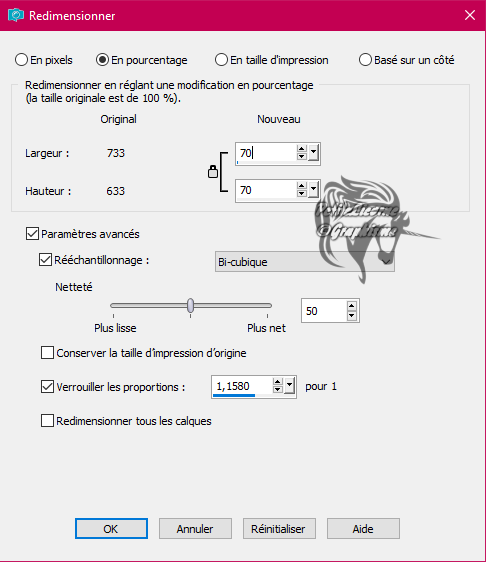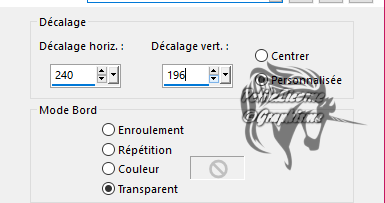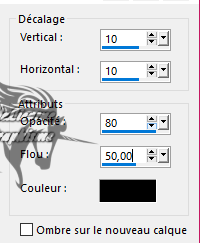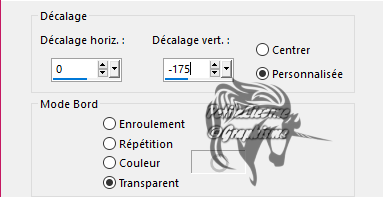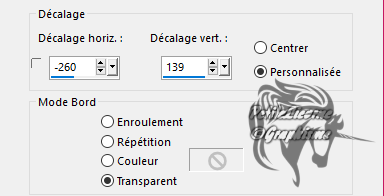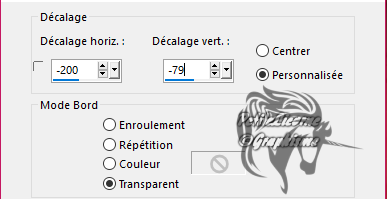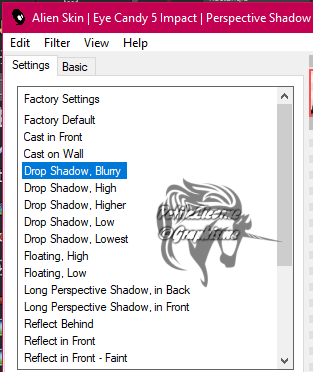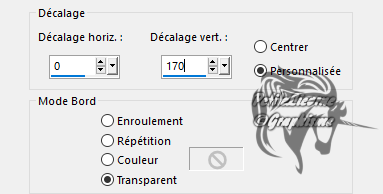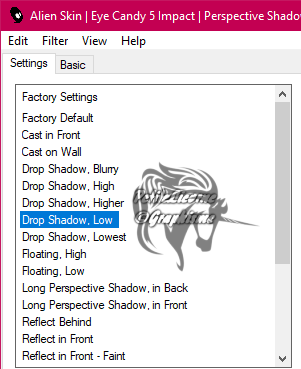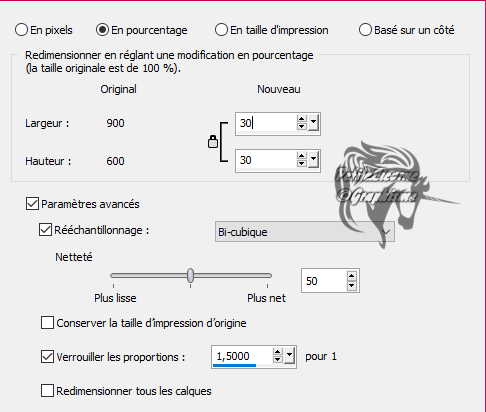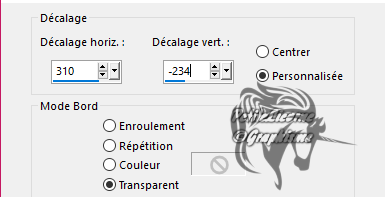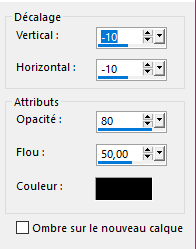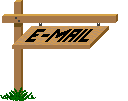|
Joyeuse Saint Valentin |
|
|
|
le tutoriel original est la propriété de SVC Design Merci à Sylviane pour me permettre de traduire ses tutoriels en français toutes mes traductions sont enregistrées et protégées Ces traductions m'appartiennent et sont destinées à un usage personnel Si vous désirez les partager dans un groupe, site ou forum, il est impératif de mettre un lien vers mon site et surtout vers les tutoriels utilisés. Il est interdit d'en copier une partie ou la totalité . 009_st_valentin_animabelle_p2.png 31_st_valentin_animabelle.png deco 1.pspimage deco 2.pspimage DI_hartendief_zps2paaapiu.png k@rine_dreams_Valentines_Box_9_.pspimage LF-Mask-302.png sg_red lipstick.PspGradient watermark.pspimage
MuRa's Meister - Perspective Tilling Alien Skin eye candy - Impact - Perspective Shadow ********** Ce tutoriel a été réalisé avec PSP XIX mais peut être effectué avec d'autres versions. Couleurs premier plan : #580a0e arrière plan : #ffffff
1 Ouvrez une image transparente de 900 x 600 px définir votre premier plan à dégradé et rechercher "sg_redlipstick.PspGradient et le mettre en progrès linéaire Angel : 0 - Répéter : 0 - Inverser : non coché.
Remplissez-le avec le dégradé 2 Réglage - Flou - flou gaussien rayon : 70
3 Calques - dupliquer Image - redimensionner - 90%
4 Effets - effets 3D - Ombre portée
5 Sélection - sélection personnalisée
calques - nouveau calque raster remplir avec couleur arrière plan : #ffffff Sélections - modifié - contracté a 100
Sélections - inverser Appuyer sur supprimer Sélections - inverser Sélections - modifier - contracter de 1
Appuyer sur supprimer Sélections - ne rien sélectionner 6 Effets - effets de distorsion - vague
Image - redimensionner a 90%
mettre l'opacité a 50% 7 Sélection - sélection personnalisée
Calques - nouveau calque raster remplir de la couleur arrière plan - #ffffff Sélections - modifier - contracter - 1 px
Appuyer sur supprimer Sélections - ne rien sélectionner Calques - Fusionner - fusionner calque du dessous 8 Image - redimensionner a 90%
Activer l'outil sélection - remplissez avec les paramètres suivants
exemple
9 Calques - Dupliquer Filtres - MuRa's Meister - Perspective Tilling
10 Activer le Raster 1 Ouvrir "déco 1" Edition - copier Edition - coller comme un nouveau calque Mettre le mode de fusion sur "lumière douce" Effets - effets de bord - accentuer 11 Activer la copie (2) de Raster 1 Calques - nouveau calque raster Sélection - sélection personnalisée
Remplissez de la couleur arrière plan #ffffff Calques - charger/enregistrer le masque - charger le masque à partir du disque chercher le masque LF mask 302
Calques - fusionner - fusionner le groupe Régler le mode de fusion à lumière douce Sélections - ne rien sélectionner 12 Calques - nouveau calque raster Sélection - sélection personnalisée
Remplir de la couleur arrière plan : #ffffff Sélections - Modifier - contracter avec 10 px
Remplir de la couleur avant plan : #580a0e Sélections - Modifier - contracter de 2 px
remplir avec la couleur arrière plan : #ffffff Sélections - modifier - contracter de 2 px remplir avec la couleur avant plan : #580a0e Sélection - Modifier - contracter de 2 px
Appuyer sur supprimer Sélection - ne rien sélectionner 13 Ouvrir 31_st_valentin_animabelle.png Fenêtre - dupliquer Nous travaillerons sur la copie Image - redimensionner de 40 %
Edition - repêter 14 Image - redimensionner a 70%
15 Edition - copier Edition - coller comme nouveau calque raster Effets - effets d'image - décalage
Effets - effets 3D - ombre portée
Calques - fusionner - fusionner avec le calque du dessous Calques - dupliquer Effets - effets d'image - décalage
Calques - dupliquer Effets - effets d'image - décalage (refaire le même décalage) Calques - fusionner - fusionner calque du dessous 2 fois Effets - effets 3D - Ombre portée
16 Ouvrir LF-Valentijn-0701014.png Fenêtre - dupliquer Fermer l'original, Effacer le watermark Image - redimensionner à 70%
Edition - copier Edition - coller comme un nouveau calque Effets - effets d'image - décalage
Effets - effets 3D - ombre portée
17 Ouvrir 009_st_valentin_animabelle_p2.png Fenêtre - dupliquer Fermer l'original Enlevez le watermark Image - redimensionner à 70%
Edition - copier Edition - colle comme nouveau calque raster Effets - effets d'image - décalage
Réglage - Netteté - Netteté Effets - modules externes - Alien Skin Eye Candy - Impact - Perspective Shadow
18 Ouvrir DI_hartendief_zps2paaapiu.png Fenêtre dupliquer Fermer l'original Image - redimensionner à 70 %
Edition - copier Edition - coller comme nouveau calque raster Effets - effets d'image - décalage
Image - image en négatif Effets - modules externes - Eye Candy Impact - Perspective shadow
19 Ouvrir K@rine_dreams_Valentines_Box_9_.pspimage Fenêtre - dupliquer Fermer l'original Image - redimensionner à 30%
Edition - copier Edition - coller comme nouveau calque raster Effets - effets d'image - décalage
20 Effets - modules externes - Alien Skin eye candy 5 -Impact - perspective shadow
21 Image - ajouter des bordures - 1 px - couleur #ffffff Sélections - sélectionner tout Image - ajouter des bordures - 50 px - #580A0E Sélections - inverser Remplissez de votre dégradé comme au début Réglages - flou - flou gaussien rayon - 70
22 Ouvrez votre déco 2 Activer calque supérieur (regroupées" Edition - copier les Calques - nouveau calque raster Edition - Coller dans la sélection Définir le mode de fusion - lumière douce Calques - fusionner - fusionner avec le calque du dessous Sélections - inverser Effets - effets 3D - ombre portée
Effets - effets 3D - ombre portée négative
Sélections - ne rien sélectionner 23 Image - ajoutez des bordures - 1 px - couleurs #ffffff Mettre le filigrane de l'auteur Mettre votre propre signature ou filigrane Calques - fusionner tout 24 Enregistrer ou Exporter (selon votre version) en jpg Voilà le tag est terminer, j'espère que vous avez pris beaucoup de plaisir a le réaliser. j'attend avec impatience vos versions.
|